TOC
上一章節我們介紹到台灣企業大多以接單式生產為主,但是生產成品之前需要先將所需材料(BoM子件)準備齊全才能進行生產,因此本章節來介紹Odoo是如何判斷庫存水位來自動進行訂購。
這裡使用庫存模組的『重訂貨規則』功能,依據庫存『路線』設定取得物料來源(本次以採購為例):
- 購買
- 製造
1、設定商品之供應商
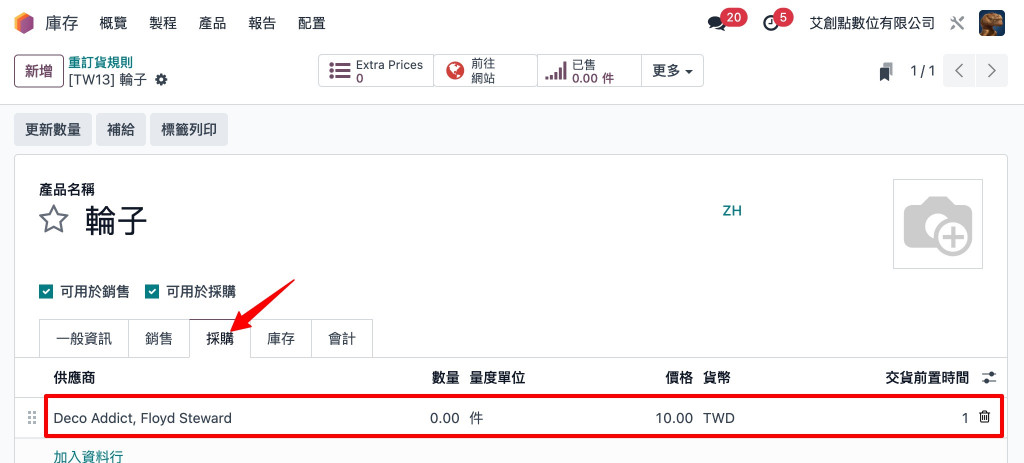
由於我們希望當庫存不足時,可透過系統自動產生採購單,因此先設定物料(商品)取得的供應商資料。
2、設定重訂貨規則
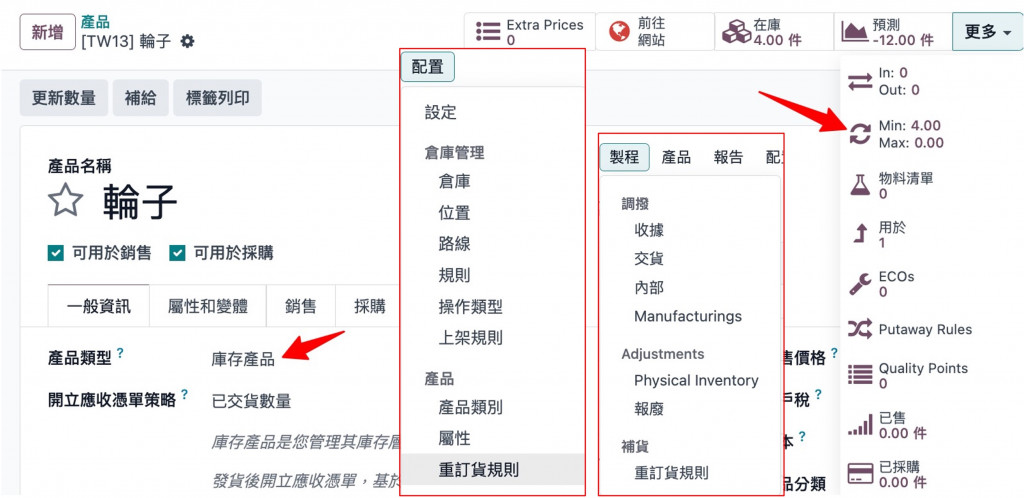
此時我們可以從庫存模組的三個地方進入該設定,並且確認『產品類型』=”庫存產品“。
- 庫存模組 > 商品 > 智慧按鈕(Smart Button) > 重訂貨規則
- 庫存模組 > 製程 > 補貨 > 重訂貨規則
- 庫存模組 > 配置 > 產品 > 重訂貨規則
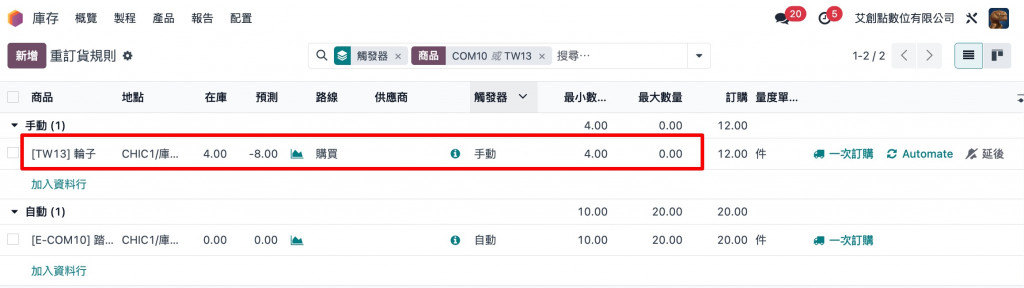
設定預計要需要補充的商品(料件)後並且指定『路線』(採購/製造),若有需要指定特定供應商則可在該頁面進行設定,沒有的話,系統會自動依據商品設定自動判斷。
接著設定『觸發器』(自動/手動),以及指定『最小數量』並且滿足至『最大數量』,此時系統會自動將採購量結果呈現在『訂購』。
觸發器說明:
- 自動:當庫存數量低於“最小數量”時自動觸發
- 手動:僅在需要時觸發
3、手動觸發重訂貨規則
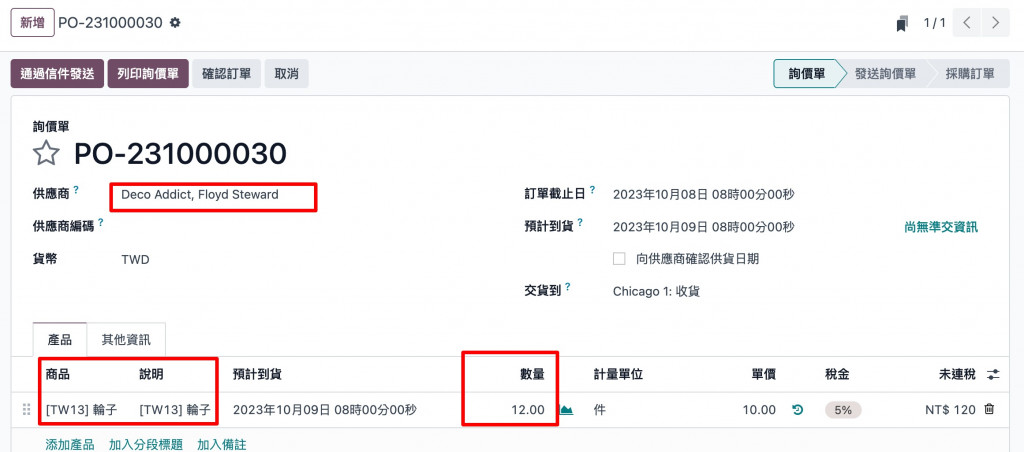
當設定完畢之後,我們執行『一次訂購』功能來模擬看看自動產生的採購資料,當然如果需要系統自動觸發,可以將『觸發器』設定為“自動”。
可以看到『廠商、商品、數量』產生的內容是跟我們前面設定的一樣。
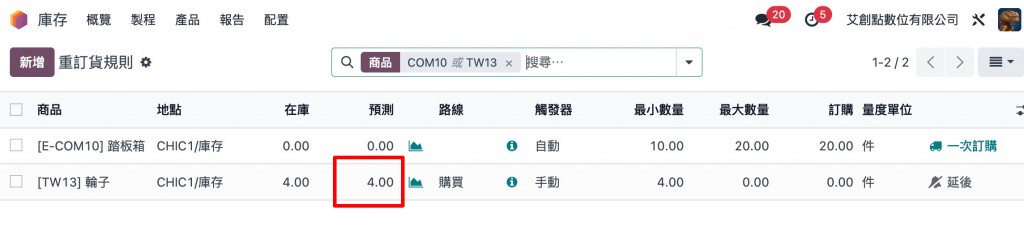
我們再回來看剛剛的『重訂貨規則』上的『預測數量』,此時已保持最小庫存量了。